¶ Обзор
Страница "Файлы" предоставляет пользователю возможность управлять файлами на принтере: загружать, организовывать в папки, редактировать и удалять. В верхней части страницы расположено поле Поиск для фильтрации файлов по имени. Справа находится панель управления с функциями:
- Загрузить файлы: добавление новых файлов на принтер.
- Создать папку: организация файлов в директории.
- Обновить список: актуализация отображаемых файлов.
- Настройка полей: настройка отображаемых колонок в таблице файлов.
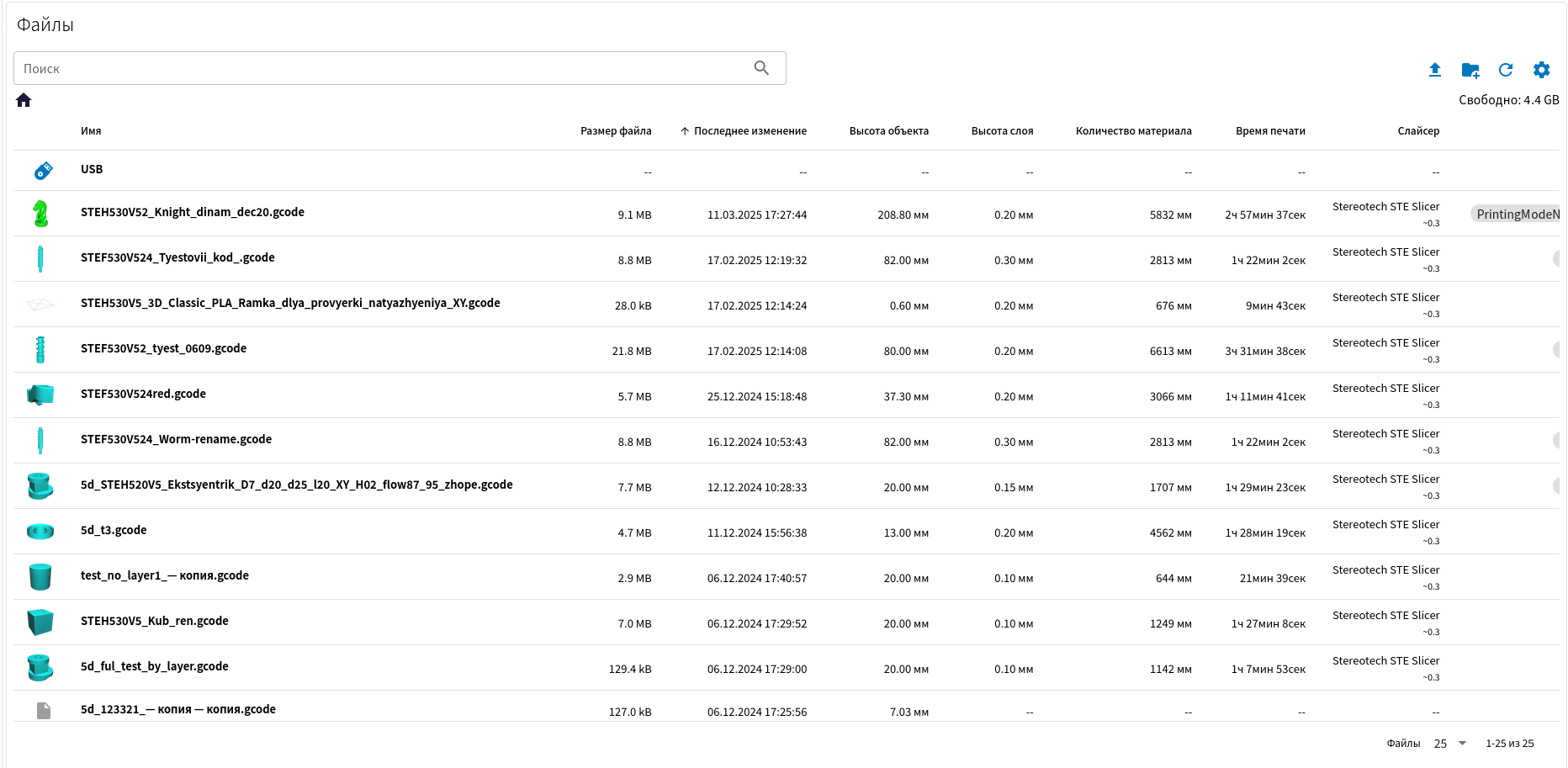
¶ Действия с файлами и папками
- Нажатие на файл: открывает диалоговое окно для создания задания на печать.
- Нажатие на папку: переходит в выбранную директорию.
- Контекстное меню: вызывается долгим нажатием или правой кнопкой мыши и включает действия:
- Создать задание на печать: добавление файла в очередь.
- Скачать: загрузка файла на устройство пользователя.
- Переименовать: изменение имени файла или папки.
- Удалить: удаление файла или папки.
- Копировать или Перенести: перемещение или дублирование в другую папку.

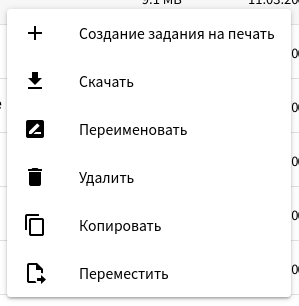
¶ Загрузка файлов
¶ Поддерживаемые форматы
Принтер принимает только файлы с расширением .gcode.
¶ Способы загрузки
Загрузка файлов возможна двумя способами:
- Через кнопку загрузки: нажмите на иконку загрузки в панели управления.
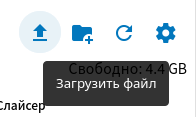
- Перетаскиванием: переместите файл в область списка файлов методом drag-and-drop.
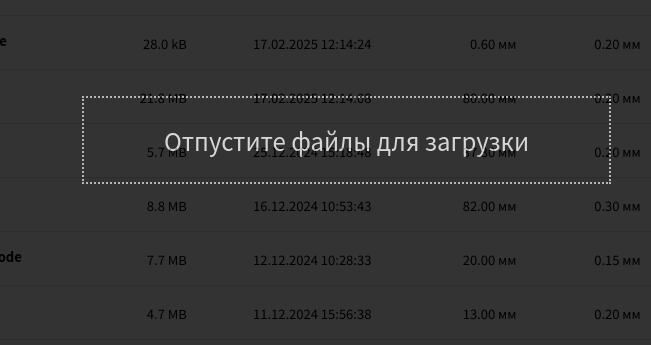
¶ Прогресс загрузки
Во время загрузки отображается индикатор прогресса, показывающий процент завершения и скорость передачи данных.

¶ Подключение USB-накопителя
При подключении USB-накопителя к порту принтера он автоматически монтируется в специальную папку USB в разделе "Файлы". Эта папка защищена от удаления и переименования.
Рекомендуется использовать чистый USB-накопитель, содержащий только файлы для печати.
Названия файлов должны содержать только латинские буквы, цифры и символы.()_-+*.
¶ Редактирование файлов
¶ Перемещение
Для перемещения файла или папки доступны два способа:
- Перетаскивание: захватите строку файла в таблице и переместите её на нужную папку.
- Контекстное меню: выберите пункт Переместить, затем укажите целевую папку в открывшемся окне.
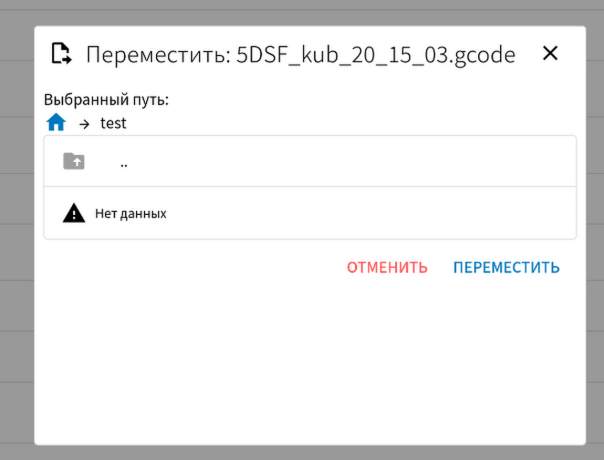
¶ Переименование
Переименование выполняется через контекстное меню:
- Вызовите меню долгим нажатием или правой кнопкой мыши.
- Выберите пункт Переименовать.
- Введите новое имя в открывшемся диалоговом окне.
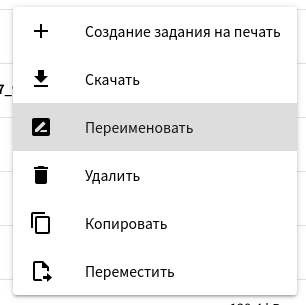
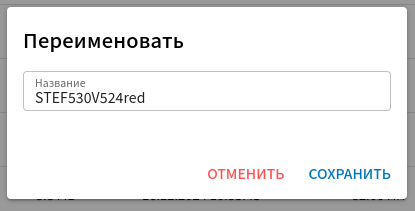
¶ Удаление
Для удаления файла или папки:
- Вызовите контекстное меню.
- Выберите пункт Удалить.
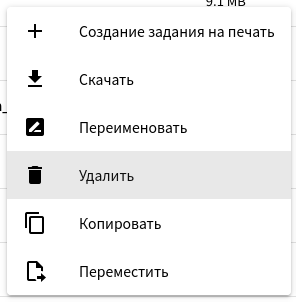
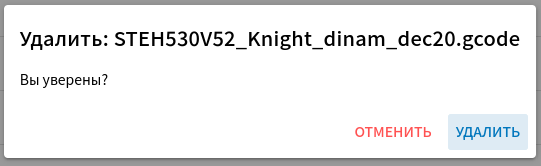
¶ Ограничения
Если файл находится в активном состоянии (используется в печати, на паузе, отменен или завершен), его удаление возможно только после запуска другого файла на печать.
¶ Дополнительные возможности
- Фильтрация: используйте поле Поиск для быстрого нахождения файлов по имени.
- Настройка таблицы: через панель управления можно выбрать, какие данные о файлах отображать (например, размер, дата создания).